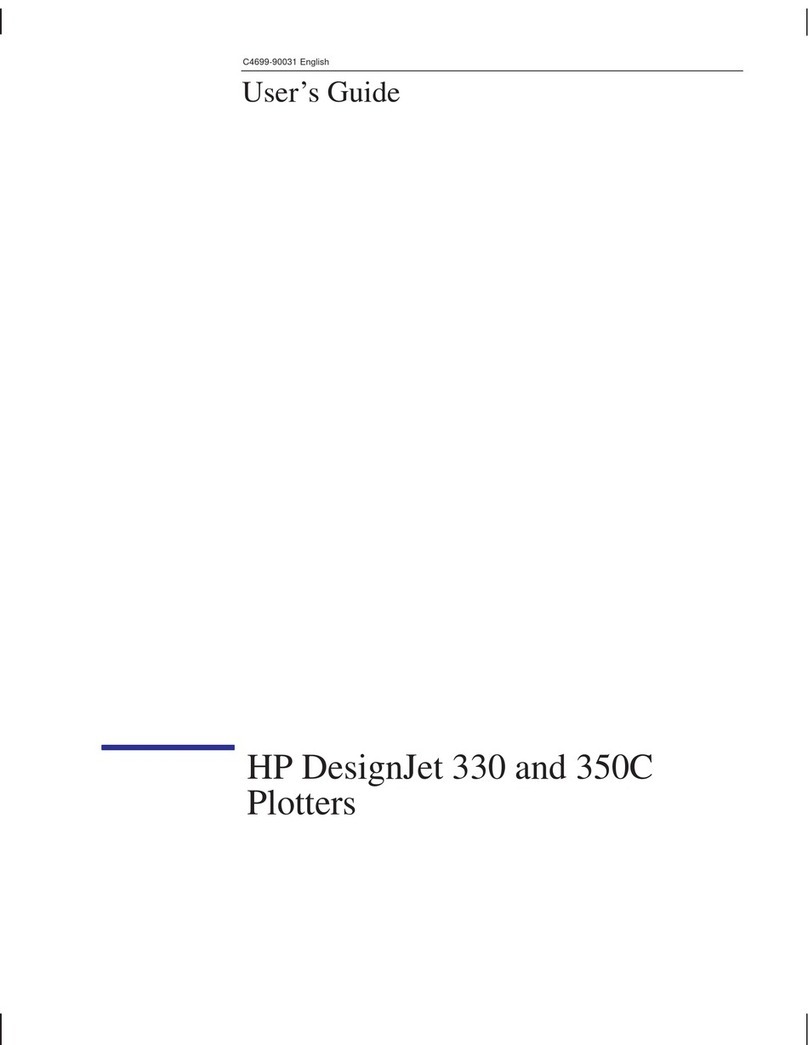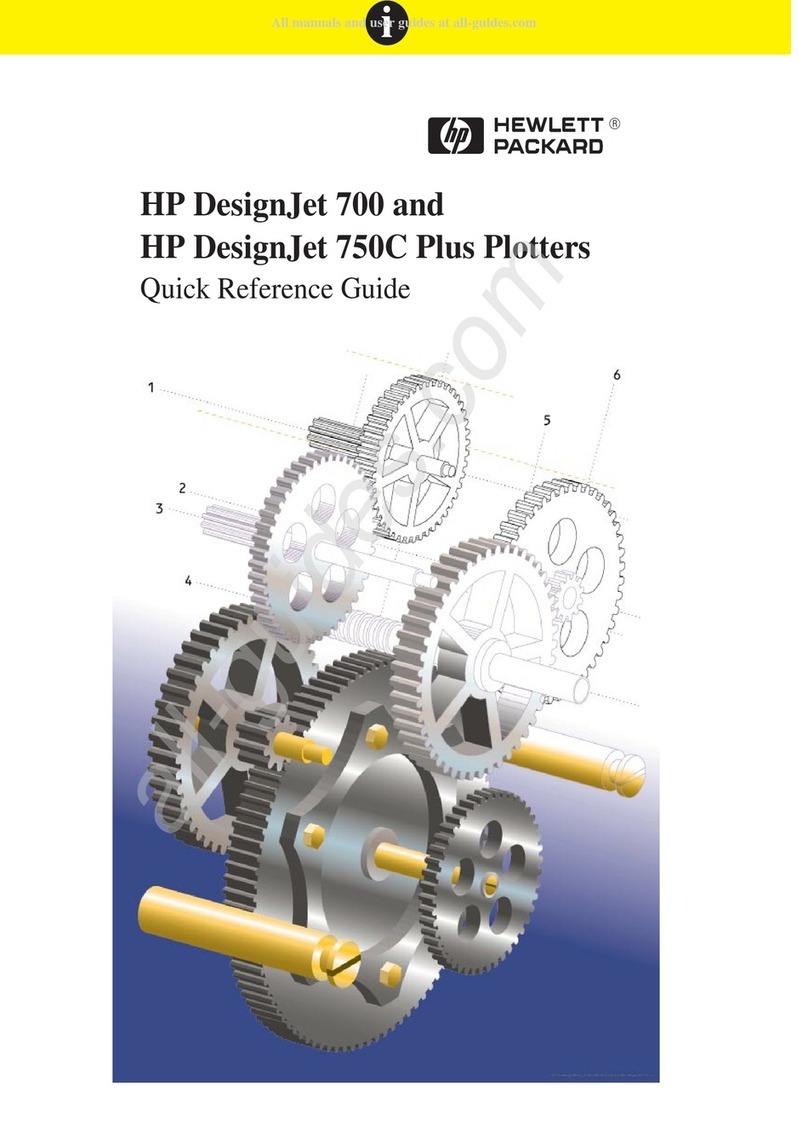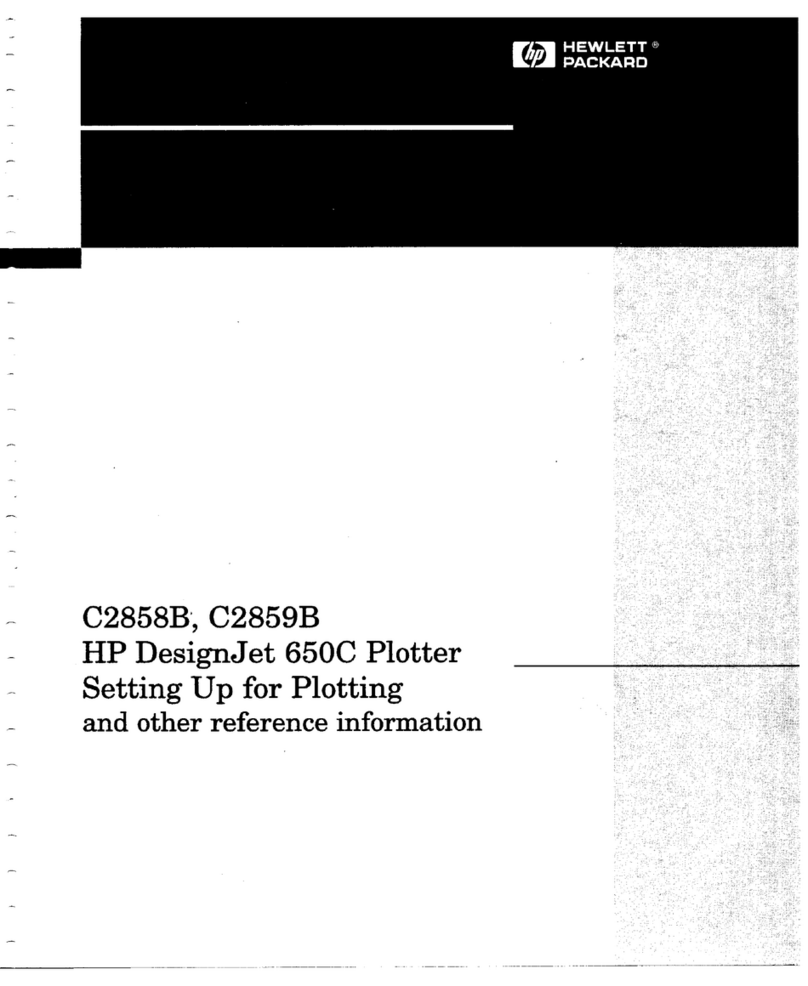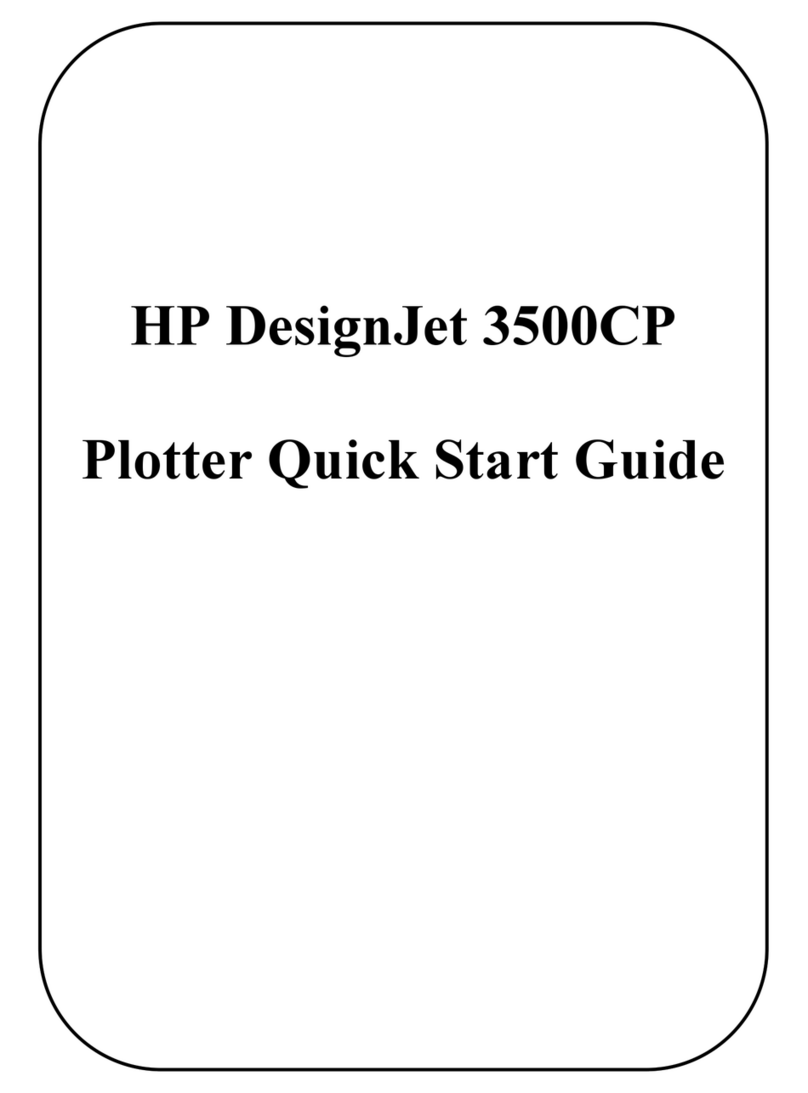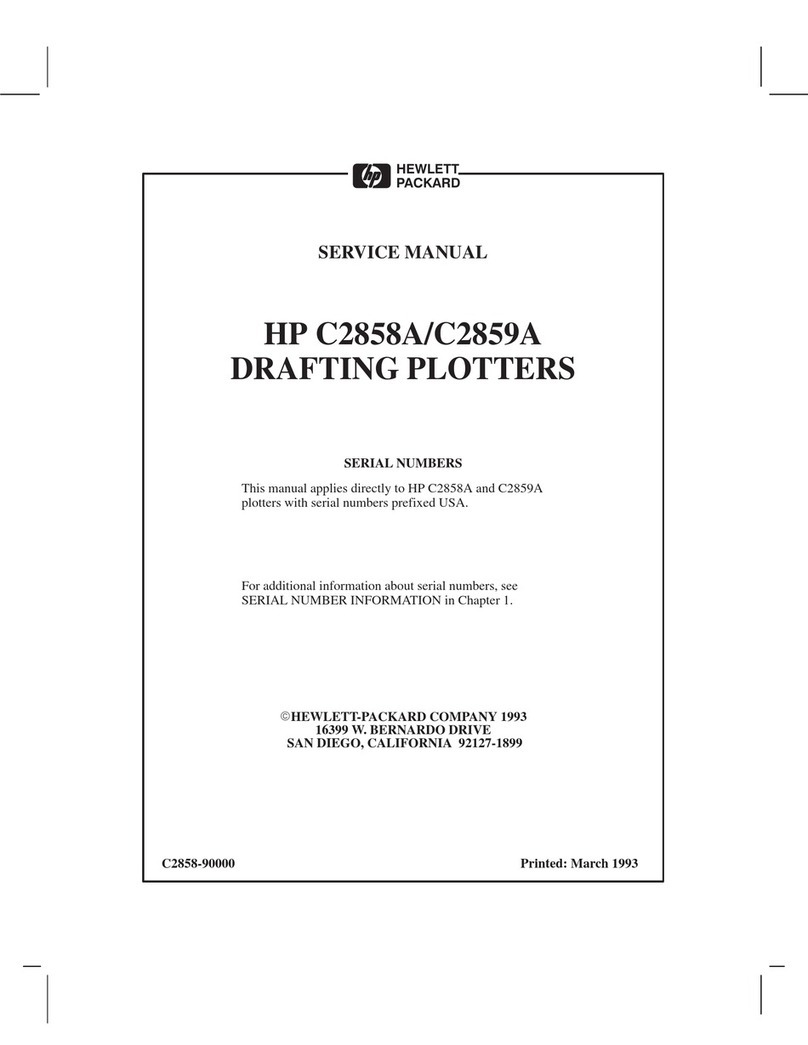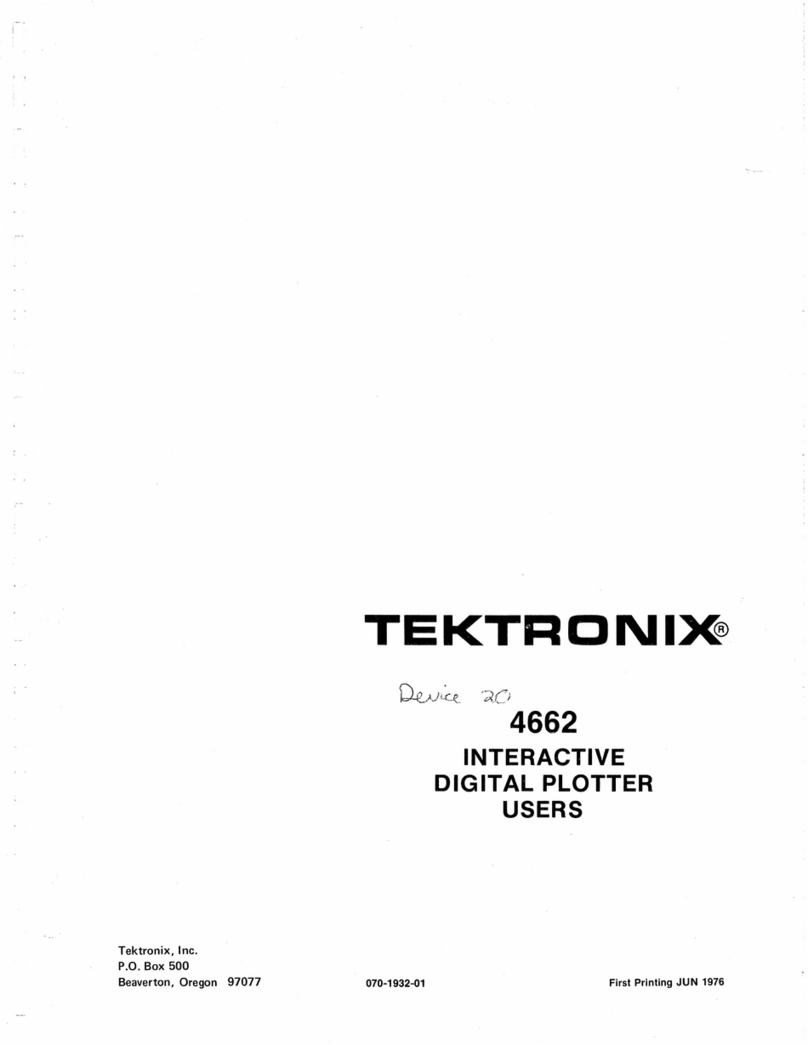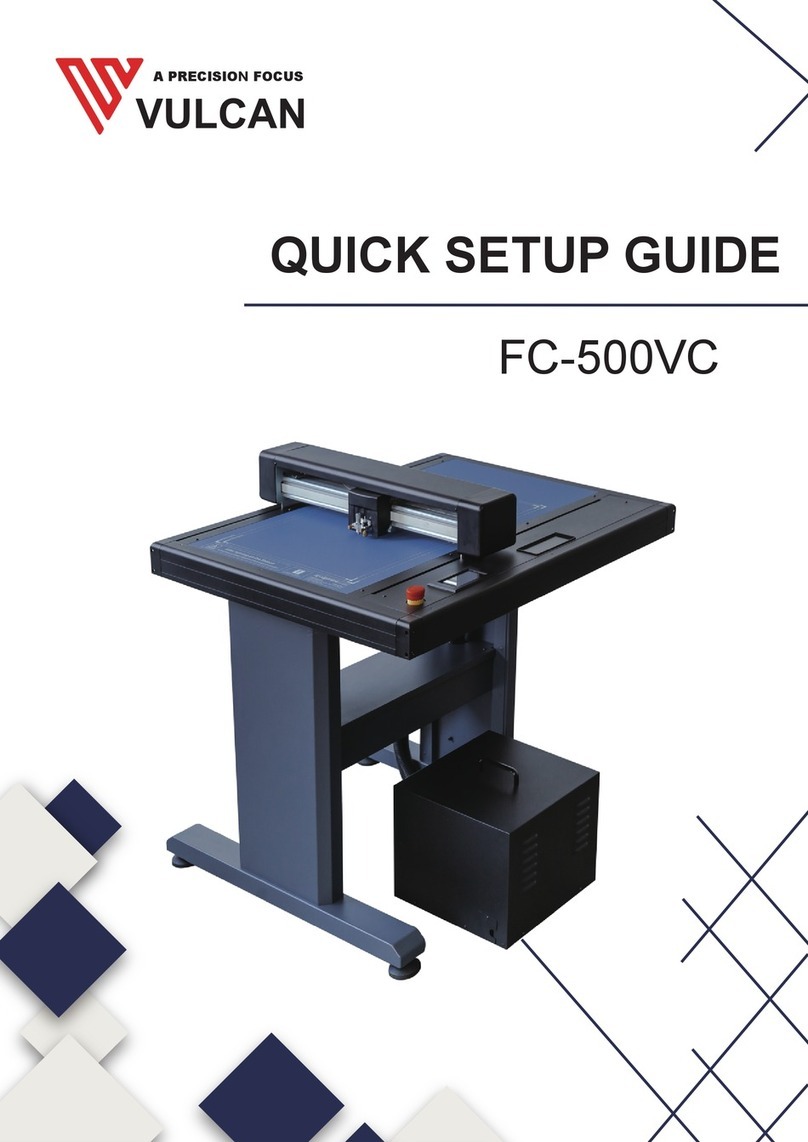HP Designjet
T1200 (HD) MFP
Assembly Instructions
セットアップ手順
组装说明
組裝說明
조립 지시사항
Petunjuk Pemasangan
© 2009 Hewlett-Packard Company
Large Format Division
Camí de Can Graells 1-21 · 08174
Sant Cugat del Vallès
Barcelona · Spain
All rights reserved
Printed in XXX
Read these instructions carefully...
What you will need for this procedure
• Because the scanner is heavy, you may need three people to unpack it. When more than one
person is needed, the symbol at the foot of this box is displayed.
• During the stand assembly you will see some reference to the following symbol labels which ap-
pear on some items, standing for left side, and right side.
L Left side R Right side
以下の指示をよくお読みください。
セットアップに必要なもの
• このスキャナは重いため、開梱する際に は 3 人必要になります。複数名で行う必 要がある作
業には、このボックスの下部に 示すような記号が表示されています。
• スタンドのセットアップ手順には、一部 のアイテムに左側と右側を示す以下のよう な記号が表
示されています。
L 左側 R 右側
请仔细阅读以下说明...
该组装过程需要注意哪些事项
• 因为扫描仪很重,打开包装时可能需要三个人。 如果需要一人以上,则会显示此框底部的符号。
• 在机架组装过程中,您会看到某些组件上显示的以下符号标签的一些参考信息,这些标签表示左
侧和右侧。
L 左侧 R 右侧
請仔細閱讀下列說明...
本程序中應注意的事項
• 因為掃瞄器很重,可能需要三名人員才有辦法拆裝。 當需要多人幫忙時,會以此圖框下端的符號
表示。
• 組裝機架時,在某些組件上會看到一些下列參考符號標籤,表示是左側或是右側。
L 左側 R 號標
이 지시사항을 주의깊게 읽으십시오.
이 절차를 수행하는 데 필요한 사항
• 스캐너가 무거우므로 상자에서 꺼낼 때세 사람이 필요할 수도 있습니다. 두 명이상이 필요한 경우
에는 이 상자의 아래쪽에 기호가 표시되어 있습니다.
• 스탠드 조립 도중 다음 기호 레이블에대한 몇 가지 참조를 볼 수 있습니다.이러한 기호는 일부 항
목에 표시되며 왼쪽또는 오른쪽을 나타냅니다.
L 왼쪽 R 오른쪽
Baca petunjuk ini dengan cermat...
Persiapan untuk prosedur ini
• Karena pemindai ini berat, Anda mungkin memerlukan 3 orang untuk mengeluarkannya dari
kemasan. Simbol di bawah ini akan tercantum di kaki kotak kemasan diperlukan lebih dari satu
orang.
• Selama pemasangan dudukan, Anda akan melihat beberapa acuan tentang label simbol berikut
yang ditampilkan untuk beberapa item di sisi kiri dan kanan.
L Sisi kiri R Sisi kanan
Your printer should already be as-
sembled and working before start-
ing this procedure. For instructions
on how to assemble the printer,
please refer to the assembly poster
included with the printer.
この手順を開始する前に、プリンタを組み 立て済みで作
動している状態にしてくださ い。プリンタの組み立て方
法についての詳 細は、プリンタに同梱されているセット
ア ップ ポスターを参照してください。
在开始执行此过程之前,您的打印机应该已组装好并且可正
常工作。 有关如何组装打印机的说明,请参考打印机附带
的组装示意图。
開始此程序前,印表機應已組合完畢而且可以使用。 如需
組裝印表機方法的指示,請參閱隨印表機附送之組裝卡。
이 절차를 시작하기 전에 프린터를 미리 조립하고 작동해야
합니다. 프린터 조립 방법에 대한 지침은 프린터와 함께 제
공된조립 포스터를 참조하십시오.
Printer Anda harus telah terpasang dan berfungsi sebelum
memulai prosedur ini. Untuk petunjuk tentang cara
memasang printer, lihat poster petunjuk pemasangan yang
diberikan bersama printer.
The touch screen assembly can be
mounted on either the right or the left
side of the stand.
タッチ スクリーンは、スタンドの右
側ま たは左側のどちら側にも設置で
きます。
可以将触摸屏组件安装在机架右侧或左侧。
觸控螢幕組件可裝於機架的左側或右側。
터치 스크린 어셈블리는 스탠드의 오른쪽또는 왼쪽에 장착
할 수 있습니다.
Unit layar sentuh dapat dipasang di sisi kiri atau kanan
dudukan.
EN
EN EN
EN
KO
KO
KO
KO
ZHCN
ZHCN
ZHCN
ZHCN
ZHTW
ZHTW
ZHTW
ZHTW
JP JP
JP
JP
AP.indd 1 28/01/2010 9:57:07